在我们日常使用电脑上网的过程中,有时会突然遇到电脑不显示网络错误的问题。这给我们的工作和生活带来了不便,因此我们需要及时排查和解决这个问题,以恢复电脑...
2025-09-11 209 网络错误
随着互联网的普及和依赖程度的增加,我们越来越多地使用电脑进行各种网络活动。然而,在使用电脑上网的过程中,有时会遇到一些网络错误,其中之一就是网络错误651。这个错误可能会导致我们无法连接到互联网,给我们带来不便。本文将为您介绍一些解决电脑网络错误651的实用技巧,帮助您快速恢复网络连接。
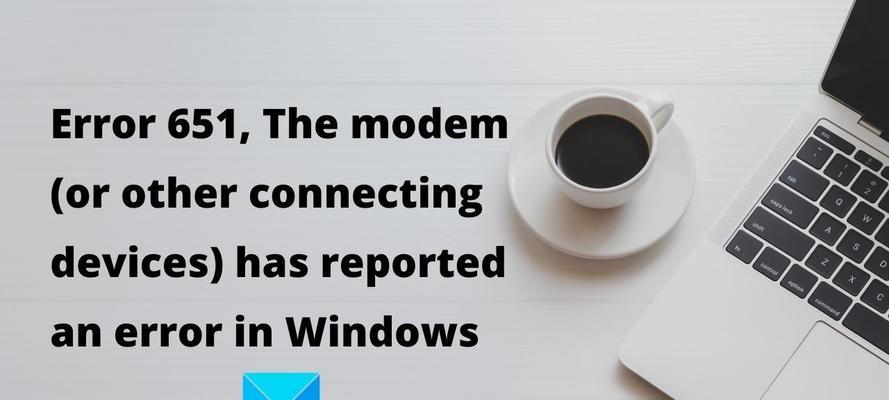
检查网线连接
通过检查网线连接是否松动或损坏来解决网络错误651。确保网线牢固地连接到电脑和路由器。
重启电脑和路由器
有时候,网络错误651可能是由于临时的网络故障引起的。通过重启电脑和路由器,可以尝试解决这个问题。
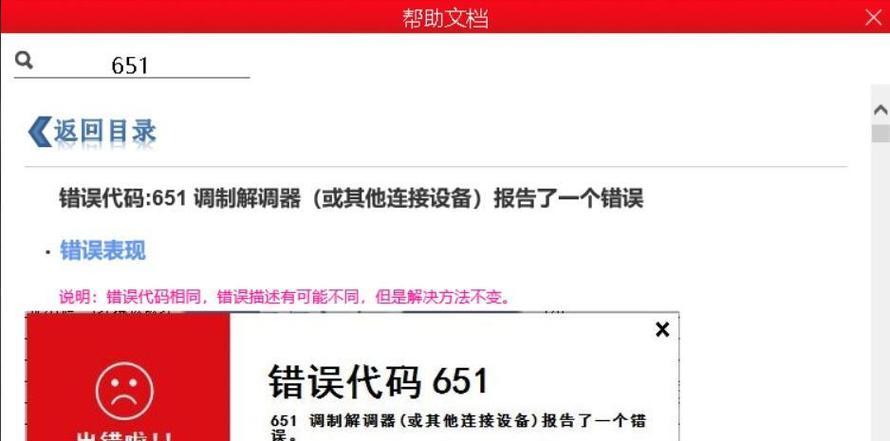
更换网线
如果网线出现损坏或老化,也可能导致网络错误651。尝试更换网线,并确保使用质量良好的网线。
更新驱动程序
过时的或损坏的驱动程序可能导致网络错误651。通过更新网络适配器的驱动程序,可以修复此问题。打开设备管理器,找到网络适配器,右键点击选择“更新驱动程序”。
禁用并重新启用网络适配器
有时候,禁用并重新启用网络适配器可以解决网络错误651。打开控制面板,选择“网络和共享中心”,点击“更改适配器设置”。找到您正在使用的网络适配器,右键点击选择“禁用”,然后再次右键点击选择“启用”。

检查拨号连接
如果您使用的是拨号连接上网,检查拨号连接设置是否正确。确保用户名、密码和拨号号码等信息输入正确。
清除DNS缓存
清除DNS缓存也是解决网络错误651的一种方法。打开命令提示符,输入“ipconfig/flushdns”命令,然后按下回车键执行。
检查防火墙设置
防火墙设置可能会阻止您的电脑与互联网正常连接。请确保防火墙允许您的网络连接通过。
检查宽带拨号协议
宽带拨号协议设置错误也可能导致网络错误651。打开“网络和共享中心”,点击“更改适配器设置”,找到您正在使用的宽带连接,右键点击选择“属性”。在“网络”选项卡中,确保选择了正确的宽带拨号协议。
使用系统恢复
如果以上方法都无法解决网络错误651,可以尝试使用系统恢复功能。选择一个以前的系统恢复点,将系统恢复到该时间点,可能能够解决问题。
安装最新的操作系统更新
安装最新的操作系统更新可以修复一些网络错误问题。打开“设置”,点击“更新和安全”,选择“Windows更新”,点击“检查更新”进行更新。
运行网络故障排除工具
Windows操作系统提供了网络故障排除工具,可以自动诊断和修复网络问题。打开“设置”,点击“网络和互联网”,选择“网络故障排除”,按照提示进行操作。
重置网络设置
如果网络错误651持续存在,可以尝试重置网络设置。打开命令提示符,输入“netshintipreset”命令,然后按下回车键执行。
联系网络服务提供商
如果经过以上方法仍无法解决网络错误651,建议联系您的网络服务提供商寻求帮助。
网络错误651可能导致我们无法正常连接到互联网,给我们的生活和工作带来困扰。然而,通过检查网线连接、重启电脑和路由器、更新驱动程序等实用技巧,我们可以轻松解决这个问题。希望本文提供的解决方法能够帮助到您,让您轻松恢复网络连接。
标签: 网络错误
相关文章

在我们日常使用电脑上网的过程中,有时会突然遇到电脑不显示网络错误的问题。这给我们的工作和生活带来了不便,因此我们需要及时排查和解决这个问题,以恢复电脑...
2025-09-11 209 网络错误
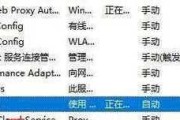
在现代社会中,共享电脑成为了工作、学习和娱乐中不可或缺的一部分。然而,有时我们可能会遇到无法访问共享电脑的网络错误,这对我们的工作和生活带来了很大的困...
2025-09-09 175 网络错误
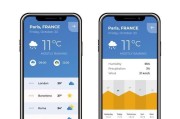
在使用电脑上网时,经常会遇到各种网络错误,其中网络错误1085是较为常见的一种。这种错误会导致网络连接不稳定,甚至无法正常访问网页或进行在线操作。为了...
2025-09-05 120 网络错误
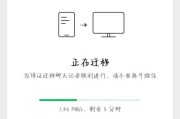
随着社交媒体的普及和发展,微信已经成为了人们日常生活中不可或缺的一部分。然而,有时候我们在使用电脑登录微信时,可能会遇到网络错误的问题,导致无法正常登...
2025-09-04 210 网络错误
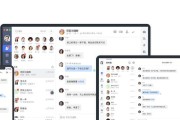
随着互联网的普及和发展,人们越来越依赖电脑进行各种工作和学习。而飞书作为一款优秀的工作协作软件,在众多人群中广泛应用。然而,有时我们在使用电脑打开飞书...
2025-08-25 184 网络错误
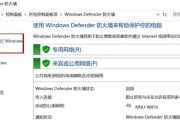
在现代社会,电脑游戏已经成为人们生活中重要的娱乐方式之一。然而,当我们正沉浸在游戏的世界中时,突然遇到网络错误问题,不仅影响了游戏体验,还可能导致游戏...
2025-07-26 199 网络错误
最新评论